hp m1005打印机可以双面打印吗 怎么在惠普打印机上进行双面打印
hp m1005打印机可以双面打印吗,惠普M1005打印机是一款常见的办公打印设备,很多人都关注它是否支持双面打印功能,双面打印作为一种节约纸张、环保的方式,被广泛应用于办公场所和个人使用中。那么惠普M1005打印机是否具备双面打印的能力呢?如果可以的话,又该如何在该型号的惠普打印机上进行双面打印呢?本文将为您一一解答。
步骤如下:
1.HP laserJet M1005 MFP有没有双面打印功能?
很多打印机,虽然小。但是也具备一些双面打印功能,比如说HP M1005,比较简单,其双面打印功能也不是全自动,只是复印步骤上简单了一些。

2.惠普打印机如何双面打印?
装上打印纸之后,打开一个需要双面打印的文档,找到左上角的【打印】按钮。
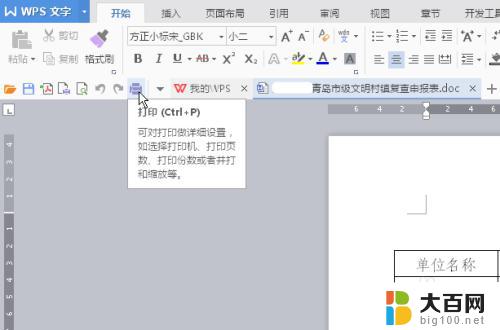
3.惠普打印机怎么打印多份文件?
在双面打印之前,先设定好打印文档的份数,右中有一个【份数】按钮。
PS:这里的份数不影响双面打印的效果。
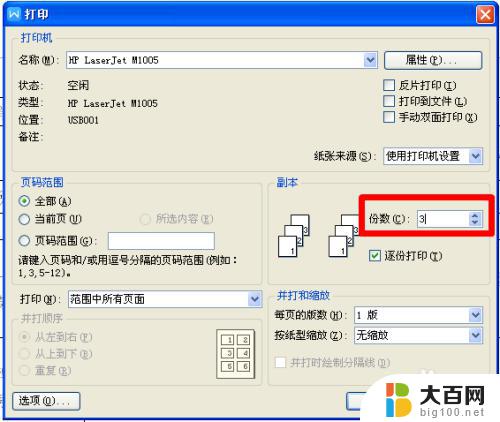
4.惠普打印机双面打印选项在哪里?
双面打印的功能不是自动的,需要大家自主选择,并且打印过程也不是全自动的,请勾选右上角【手动双面打印】复选框。
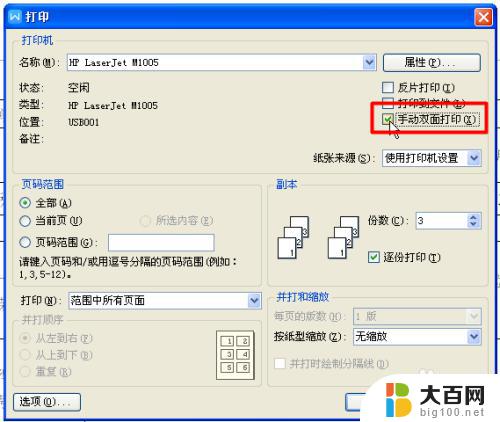
5.惠普打印机双面打印过程中需要注意的问题一:
确定打印后,屏幕上会弹出一个【请将出纸器中已打印好一面的纸取出并将其放回到送纸器中。然后按下“确定”,继续打印】提示框。大家不用仔细看,记住一点就是:先别着急点确定。
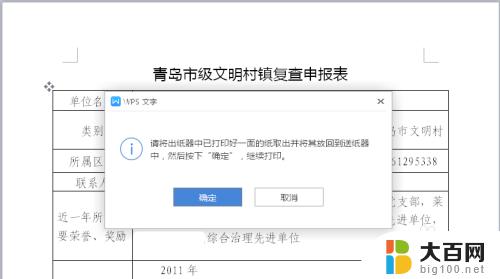
6.惠普打印机双面打印过程中需要注意的问题二:
打印出来的纸也不要动,大家可以看到纸上面是没有字的。下面是有字的第一面。

7.惠普打印机双面打印怎么放纸?
这里重点讲一下惠普打印机双面放纸的技巧,将上一步打印出来的纸光面朝上,放纸的时候旋转180°,再放进送纸盒。

8.简单几步,记住要诀,打印完毕。

9.感谢来阅读,快乐齐分享~~
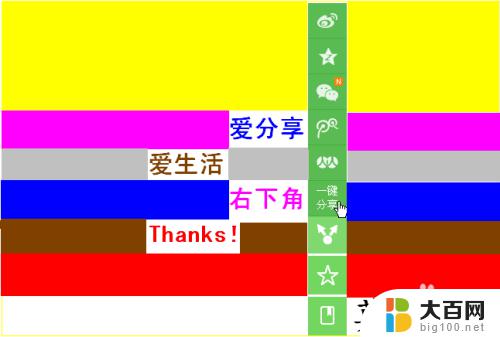
以上为 hp m1005 打印机是否支持双面打印的全部内容,如果出现这种问题,您可以根据本文提供的方法来解决,希望对大家有所帮助。
hp m1005打印机可以双面打印吗 怎么在惠普打印机上进行双面打印相关教程
- 惠普打印机如何自动双面打印 惠普打印机如何设置自动双面打印
- 惠普打印机可以复印吗 惠普打印机复印设置步骤
- pdf打印店可以打印吗 使用打印机进行pdf文档双面打印的方法
- 打印机怎样设置自动双面打印 打印机如何进行双面打印设置
- 单面打印机如何打印双面 单面打印机如何实现双面打印的步骤
- wps无法手动双面打印 wps怎样进行手动双面打印
- 电脑打印怎么选择双面打印 电脑打印机双面打印设置教程
- wps2019版的双面打印在那里 wps 2019版双面打印设置在哪里
- 怎样添加打印机惠普打印机怎么添加 如何在电脑上共享惠普打印机
- 惠普打印机怎么彩印 打印机彩色打印设置方法
- winds自动更新关闭 笔记本电脑关闭自动更新方法
- 怎样把windows更新关闭 笔记本电脑如何关闭自动更新
- windows怎么把软件删干净 如何在笔记本上彻底删除软件
- 苹果笔记本windows系统怎么看配置 怎么查看笔记本的配置信息
- windows系统卡死 笔记本卡顿怎么办
- window键盘关机 笔记本怎么用快捷键直接关机
电脑教程推荐